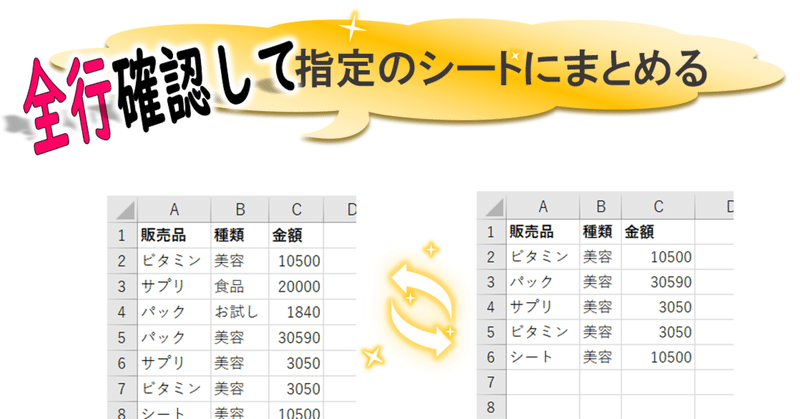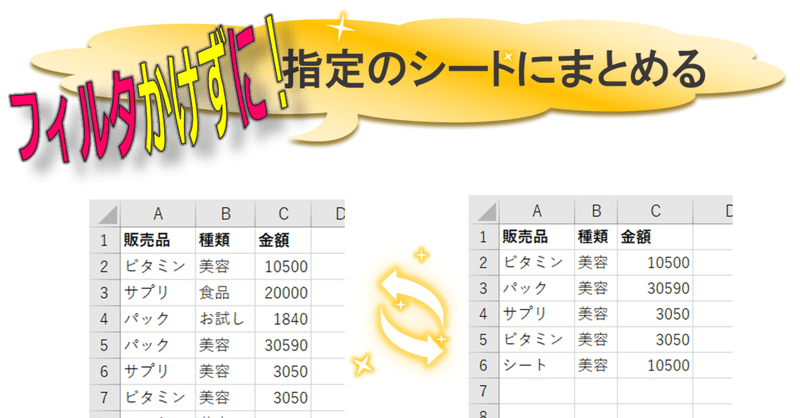エクセルマクロ初心者の方に向けて書き始めた記事です。マクロを勉強するうえで、基本的なコードをご紹介していますので、ここでご紹介したコードだけでも習得すればかなりマクロを扱える人に…
- 運営しているクリエイター
2020年9月の記事一覧
マクロルーティン#25(マクロの汎用性を高める!)
皆さんこんにちは。
今回はマクロの汎用性について一歩高めていきたいと思います。
データの行数はいつも同じとは限りません。ちょっと書き足すだけで変化に対応できるマクロを作れるのです。
前回の解答からです。
このように書けましたでしょうか?
前回の「美容」シートまとめのマクロから黄色い部分を変更しただけです。
今回は金額の列を確認しますので「C列」が「>=10000」という書き方になり貼り付け先の
マクロルーティン#24(全行確認して指定のシートにまとめる!)
データ一覧の中から必要な行を指定のシートに一行ずつまとめていく。皆さんこんにちは。
今回は前回の続きで、指定のシートに2行目から順に必要な行をコピペでまとめていく書き方をご紹介します。
動画でもご確認いただけます。
前回はデータ一覧から必要な行を見つけてコピーするというところまで書けました。
★コードを書き始めるときの考え方やどこから書き始めるのかはマクロルーティン#23でわかりやすくご説明